Cara Transfer Antar Bank menggunakan Mobile Banking BTN
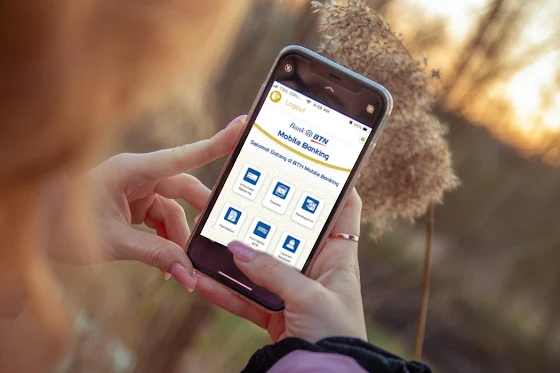
Transfer antar bank saat ini sudah disediakan di aplikasi mobile banking, fitur ini memudahkan orang untuk melakukan pengiriman uang dengan cepat tanpa harus datang ke bank ataupun ke tempat mesin ATM. Mobile banking sudah menjadi hal biasa bagi orang orang yang melakukan transaksi secara online khususnya urusan keuangan, baik itu kirim uang, pembayaran, pembelian dan lain sebagainya.
Setiap bank pasti memberikan kemudahan bagi nasabahnya dalam bertransaksi, contohnya bank BTN (Bank Tabungan Negara) telah memiliki aplikasi mobile banking untuk segala urusan transaksinya, aplikasi ini dapat di download di smartphone Android maupun iOS, versi androidnya dapat di download disini, sedangkan versi iOSnya dapat di download disini.
Berikut dibawah ini Cara Transfer Antar Bank menggunakan Mobile Banking BTN dengan mudah.
Login BTN Moblie
Silakan buka aplikasi BTN Mobilenya, kemudian silakan lakukan proses login terlebih dahulu untuk masuk ke dashboard menu utamanya.

Menu BTN Mobile
Setelah login berhasil, kita akan didapati menu utama pada aplikasi, untuk melanjutkannya silakan pilih menu Transfer

Tujuan Transfer BTN Mobile
Selanjutnya pada menu bagian tujuan transfer BTN, pada kesempatan kali ini kita akan melakukan transfer antar bank, untuk melanjutkannya silakan pilih Transfer ke Bank Lain

Transfer ke Bank Lain
Pada bagian menu Transfer ke Bank Lain, kita dimintakan beberapa pilihan diantaranya.
- Rekening Sumber pada baris ini merupakan default nomor rekening pemilik
- Rekening Tujuan pada baris kedua silakan pilih Nomor Rekening Tujuan apabila belum tersedia di Favourit Bank, Kemudian pilih Nama Bank tujuan dan mengisikan nomor rekening yang dituju. Jika nomor rekening sebelumnya sudah pernah di ditambahkan ke daftar simpan, maka pilih Favourit Bank, kemudian pilih bank yang dituju.
- Mata Uang, pada baris ini silakan pilih IDR
- Jumlah, silakan masukan nominal jumlah yang akan di transfer
- Nomor Referensi Nasabah, silakan masukan nomor referensi untuk keperluan nasabah
Untuk melanjutkannya silakan tap Kirim

Konfirmasi PIN dan Kode OTP
Pada menu ini kita dimintakan untuk memasukan PIN Mobile Banking, dan informasi detail data pengiriman baik itu jumlah nominal maupun nomor rekening tujuan, kemudian disertai kode OTP mToken yang dikirim oleh server bank, apabila kode SMS OTP tidak kunjung masuk, silakan periksa kembali nominal pulsa di ponsel Anda, karena kode OTP (One Time Password) di Mobile BTN menggunakan biaya pulsa.

Untuk melakukan konfirmasi transfer pilih OK
Bukti Transaksi
Apabila sudah melakukan konfirmasi transfer dan berhasil, maka akan di tampilkan menu bukti transaksi mengenai detail transaksi yang dilakukan, seperti gambar dibawah ini.

Demikian turorial ini kami bagikan, Terima kasih telah berkunjung di artikel kami, Semoga bermanfaat















Ada 0 Komentar di "Cara Transfer Antar Bank menggunakan Mobile Banking BTN"
Tinggalkan Komentar Disini